win10下开始菜单失灵解决方法
来源:PE吧 作者:小吧 发布于:2017-07-10 11:39:20 浏览:3395
凡是经常使用电脑的用户,对开始菜单一定不会陌生,我们每天经常要点击上十几次,即使开始菜单是大家多么熟悉而且常用的工具,但是再怎么熟悉它都会不理你的时候,如果遇上了Win10点击开始菜单没有反应,我们应该怎么解决这个问题呢?下面我给大家介绍一下具体的步骤!
开始菜单没反应解决方法:
方法一:如果以上方法无法解决“开始”菜单打不开的问题时,我们就需要“重置计算机”:
1、打开“运行”窗口,输入“msconfig”按回车以打开“系统配置实用”程序。
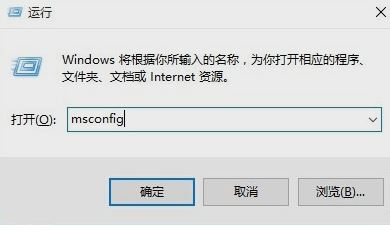
2、从打开的“系统配置”窗口中,切换到“引导”选项卡,勾选“安全引导”项,点击“确定”按钮,并重启一下计算机进入安全模式。
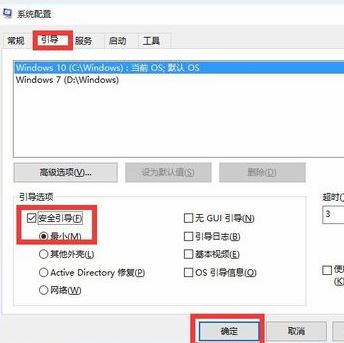
3、在“安全模式”界面中,依次进入“设置”-“更新和安全”界面中,切换到“恢复”选项卡,点击“重置此电脑”下方的“开始”按钮以重置系统,实现重启安装Win10操作。
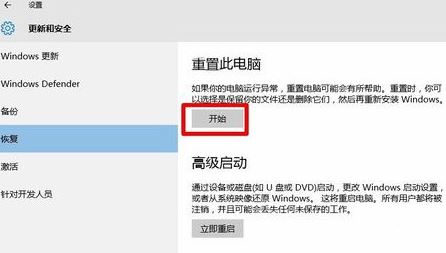
4、当然,如果能进入“疑难解答”界面时,直接点击“重置此电脑”项以实现重装安装Win10正式版系统操作。
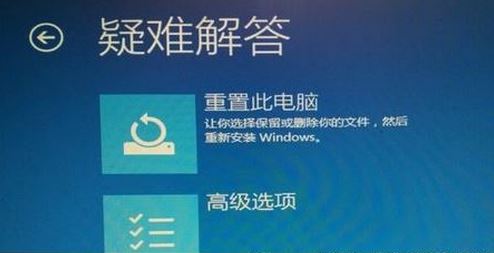
方法二:
1、右击任务栏,从弹出的右键菜单中选择“任务管理器”项,或者直接按“Ctrl”+“Alt”+“Del”组合键打开“任务管理器”界面。
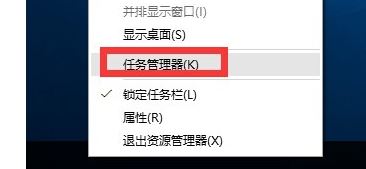
2、从打开的“任务管理器”窗口中,切换到“进程”选项卡,选中“桌面窗口管理器”项,点击“结束进程”按钮以结果此进程。
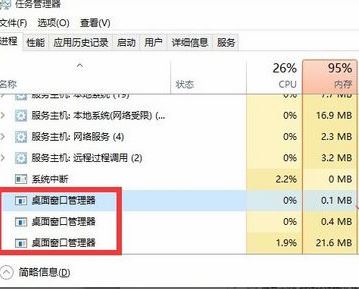
3、此时将弹出如图所示的“任务管理器”警告窗口,在此直接勾选“放弃未保存的数据并关闭”项,点击“关闭”按钮。在“桌面窗口管理器”自动重启之后就可以正常使用“开始”菜单啦。
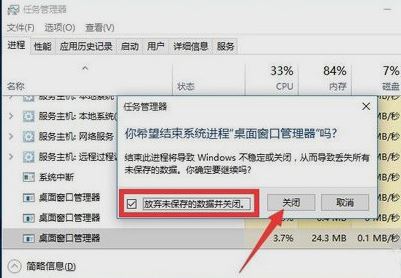
方法三:通过修改“组策略”来修复“开始”菜单打不开的故障。
1、直接按“Windows+R”打开“运行”窗口,或者点击“开始”菜单,从其右键菜单中选择“运行”项来打开。
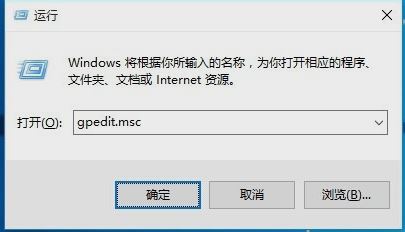
2、从打开的“组策略”窗口中,依次展开“计算机管理”-“Windows设备”-“安全设置”-“本地策略”-“安全选项”项,在右侧找到“用户账户控制:用于内置管理员账户的管理员批准模式”项并右击,从其右键菜单中选择“属性”项。
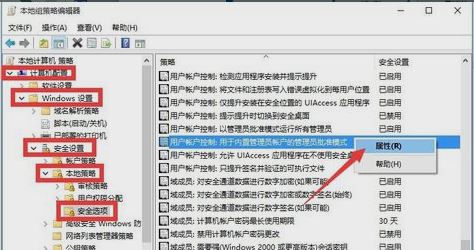
3、此时将打开“用户账户控制:用于内置管理员账户的管理员批准模式”属性窗口,勾选”已启用“项,点击”确定“按钮。如图所示:
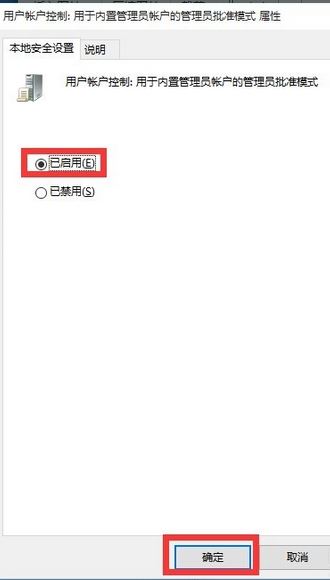
4、接下来只需要重启一下计算机,就可以正常使用“开始”菜单啦。右击“开始”菜单,从其右侧菜单中选择“关机或注销”-“重启”项即可重启计算机。
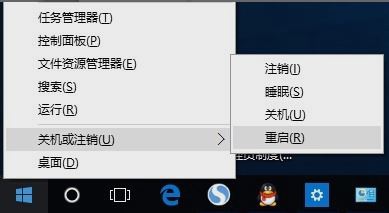
关于win10下开始菜单失灵解决方法就分享到这里,如果有遇到win10下开始菜单失灵的朋友可以参照上述方法解决你的问题,更多资讯请关注PE吧网站。
推荐使用总裁团队旗下功能强大的封装产品
系统封装 SC封装工具
在线重装 PE吧装机助理



